Содержание
Как можно перенести приложения на флешку
Для начала мы перенесем уже установленные приложения с памяти телефона на флеш-накопитель, а потом попробуем сделать так, чтобы программы автоматически устанавливать на sd-карту.
Перемещение встроенными средствами
Начиная с Android 4.0 и выше, в прошивку был встроен метод переноса приложений на флешку через меню настроек. Что нужно сделать:
- Переходим в Настройки.
- Нажимаем на строчку Приложения, в списке выбираем нужное.
- Жмем на Хранилище.
- Затем «Перенести на sd-карту».
- После окончания переноса кнопка изменится на «Перенести на память телефона». Это значит, что перемещение прошло успешно.
Справка!
Если в меню программы нет кнопки переноса, значит, приложение переместить нельзя — это приведет к ошибкам. Для данного способа не нужны права администратора, но сработает он не на всех телефонах.
Сторонние программы для перемещения
Операции с нижеперечисленными программами требуют наличия прав суперпользователя. Будьте внимательны: при их получении гарантия на устройство становится недействительной.
Справка!
Перед перемещением программ убедитесь, что тип вашей sd-карты минимум C4, в противном случае перенос займет много времени.
Link2SD
У утилиты существует две версии: бесплатная, с рекламой, и платная pro-версия. Особенность программы — перенос даже не поддерживаемых приложений. Link2SD запускается на устройствах с Android 2.3 и выше, а также поддерживает устройства Xiaomi. Инструкция по работе с приложением:
- Скачиваем программу с Google Play Market, запускаем, предоставляем ей права суперпользователя.
- Выбираем нужное приложение из общего списка.
- Внизу экрана жмем на «Перенести на sd-карту».
- При появлении предупреждения прочитаем его и согласимся с изменениями.
- Процесс переноса отобразится на экране.
Важно!
При переносе программ принудительно, их функционал может быть ограничен. Также не рекомендуется переносить системные приложения, это может привести к циклической перезагрузке.
Перенос кеша на флешку
Размер кеша некоторых приложений может достигать нескольких гигабайт и занимать много места на телефоне. В таком случае кеш можно перенести на флешку с помощью программы FolderMount, для которой также понадобятся рут-права.
Инструкция:
- Устанавливаем утилиту, открываем и даем ей доступ к рут-правам.
- В «Анализаторе приложений», находим нужную программу.
- В открывшемся окне жмем «Создать пару».
- Внимательно читаем и соглашаемся со всеми предупреждениями.
- После окончания процесса переноса снова открываем утилиту и выбираем «список пар».
- Ставим переключатель напротив перенесенного приложения.
Теперь громоздкий кеш не будет занимать внутреннюю память.
Переключение внутренней памяти на внешнюю
Есть два способа замены памяти в телефоне, первый осуществляется системными средствами, а для второго понадобятся любой файловый менеджер и рут-права.
Настройка памяти
На некоторых смартфонах Android в настройках можно указать sd-карту как место установки приложений по умолчанию. Однако работает это не всегда. Попробуйте сделать следующее:
- Переходим в Настройки — Хранилище.
- В графе «Память по умолчанию» выбираем флешку.
- Перезагружаем телефон.
Замена внутренней памяти на sd-карту
Данный способ позволит обмануть систему Android так, чтобы он считал sd-карту своей системной памятью. Для этого понадобятся root-права и файловый менеджер, например, Total Commander.
Внимание!
Все описанные ниже действия вы проводите на свой страх и риск. Настоятельно рекомендуется заранее сделать бэкап всего устройства.
Инструкция:
- Скачиваем Total Commander, запускаем и даем ему рут-права.
- В корне системы открываем папку «etc».
- Находим файл «vold.fstab», нажимаем на него и выбираем кнопку Редактировать.
- Откроется блокнот с множеством строчек. Нам нужны строчки, начинающиеся со слов «dev_mount».
- Таких строчек будет две, одна с extsd, другая с sdcard. Суть в том, чтобы после слова «mnt/» поменять местами строчки: вместо extsd написать sdcard и наоборот.
- Все, сохраните документ и перезагрузите телефон.
Вы узнали, как перенести приложения на sd-карту без вреда системе, а также переместить их принудительно с помощью специальных утилит. Если устройству не хватает внутренней памяти, вы можете легко ее заменить sd-картой, главное, соблюдать осторожность и всегда делать бэкап.
Читать другие материалы в рубрике: Смартфоны
ОЦЕНИТЕ СТАТЬЮ:
Рейтинг:
ПОЛЕЗНО? СДЕЛАЙ РЕПОСТ!
2019-07-102019-07-08 | Администратор | нет комментариев
Существует удобная возможность увеличить доступную память, выполнив перенос приложений на SD карту Xiaomi. Поговорим о ней подробно.
Содержание
Способы переноса приложений
Чтобы сэкономить место, переносят некоторую часть установленных приложений с неё во внешнюю память. Иногда это выполняют полностью, а иногда — только частично. Далее подробно рассказано, как можно на Xiaomi переместить приложения на SD карту.
Кроме заботы об экономии системной памяти для установки программ, нужно учесть, что иногда необходимо делать перепрошивку телефона. В этой ситуации у Xiaomi карта памяти будет очищена. Если программы находятся на карточке, то они останутся без изменений.
К сожалению может оказаться, что смартфон сломался и восстановлению не подлежит. В этом смысле вся информация из системной памяти будет потеряна.
Однако то, что находится на SD-карте можно будет вновь использовать. Этот способ сохранения данных используется в видеорегистраторах.
Некоторые программы способны быстро заполнить свободное пространство. Это особенно актуально для активных геймеров. Если получится перенести все игры или хотя бы их часть на внешний носитель, то это существенно расширит возможности владельца устанавливать приложения.
Через настройки
Возможности для переноса зависят от операционной системы и марки смартфона. Иногда возможность переносить стандартными средствами отсутствует. Чтобы проверить наличие надо зайти в Настройки, затем в Приложения. Если это доступно, то будет присутствовать кнопка «Перенести на SD». Если нет, то эта кнопка будет неактивна.
Читайте также

Разработчики в MIUI 9 и в дальнейших версиях убрали перенос посредством использования настроек. Считается, что одной из причин такого решения является существенное наращивание объёма системной памяти в последних моделях Xiaomi.
Отсутствие возможности снизить нагрузку для внутренней памяти делает более привлекательными более дорогие модели.
С помощью приложений
Если в операционной системе на Редми не предусмотрен перенос на карту, то в этом случае имеется возможность использовать для этой цели сторонние приложения. Далее будет рассказано о наиболее популярных из них.
AppMgr III (App 2 SD)
При использовании этого приложения нет необходимости в том, чтобы иметь рут права. Для проведения переноса требуется выполнить такие действия:
- Провести запуск программы. Сразу будет показан список установленных приложений.
- Из них выбирают то, которое планируется перенести.
- Проводят пальцем по экрану Сяоми слева направо. При этом с левой стороны появится меню.
- В списке выбирают пункт, относящийся к перемещению приложения.
Далее для окончания процедуры перемещения надо следовать инструкциям программы.
Activity Launcher
Эту программу нетрудно разыскать на Google Play и скачать. Для того, чтобы осуществить перенос, надо выполнить следующие действия:
- Произвести запуск приложения на Андроиде.
- Надо на главной странице выбрать строку «Последние приложения».
- В результате будет показано новое меню, в котором необходимо нажать «Все действия».
- После этого программа начнёт составлять список всех приложений, имеющихся на смартфоне. Для этого придётся подождать не менее минуты.
- Когда перечень будет готов, отыскивают «Документы». В открывшемся списке выбирают «Загрузки: com.android.documentsui.LauncherActivity».
- В результате показывается новый экран. Слева показано меню, где потребуется строка «SD-карта». Рядом будет виден символ, состоящий из трёх точек. После клика по нему выбирают «Память», затем – «Внутренняя память».
- После предупреждения о том, что данные будут стёрты, а карта — отформатирована, дают согласие и запускают процесс.
- После окончания форматирования для переноса приложений и данных всё будет готово.
Чтобы программа была установлена на карту, заходят в «Настройки», затем в «Приложения». Выбрав нужную строку, открывают страницу приложения. Нажимают кнопки «Хранилище», затем — «Внешний накопитель». После этого перенос программы на карту будет осуществлён.
Перенос приложений с помощью «Clean Master»
Для того, чтобы это сделать, выполняют следующее:
- Открыть программу.
- Перейти в раздел «Приложения».
- При этом появляется список тех, которые установлены на смартфоне. В каждой строке списка предусмотрено место для галочки. Нужно отметить те приложения, которые переносят на карточку.
- В нижней части экрана можно увидеть кнопку «Переместить». На неё надо нажать, чтобы перенести программу.
Однако в некоторых случаях кнопка для выполнения операции переноса может быть недоступной. В этом случае перемещать с помощью программы не получится. Нужно помнить, что этот способ переноса не является единственным.
Перенос на карту памяти
Существует возможность того, чтобы отформатировать карточку таким образом, чтобы система воспринимала её часть в качестве внутренней памяти. Для того, чтобы это сделать, надо подготовить следующее:
- На смартфоне должно быть установлено приложение Activity Launcher.
- Надо скачать на настольный компьютер или на ноутбук скрипт aftiss_b2. Для этого можно, например, воспользоваться следующей ссылкой: https://drive.google.com/file/d/1XvMF69PIycqgkvTVIshDcoWaUKAmeU07/view.
- Для работы должна быть подготовлена SD-карта 10+ класса.
Необходимо, чтобы в распоряжении был ноутбук или настольный компьютер.
Перенос выполняют следующим образом:
- Для начала проведения процедуры необходимо подключить смартфон компьютеру. При этом надо воспользоваться меню для разработчиков и при этом включить опцию «Отладка по USB».
- SD-карту вставляют в слот телефона. Важно помнить, что если она не является новой, необходимо выполнить её форматирование. Лучше всего это выполнить на компьютере. Это можно сделать с использованием кардридера.
- Выполняется подсоединение смартфона к компьютеру. Выбирая режим работы USB, переходят к использованию «Передачи файлов».
- Теперь надо воспользоваться приготовленным заранее скриптом «aftiss». Его запускают. После этого открывается консольное окно. Пользователю предлагается выбор того, какая часть карточки будет отведена под системную память. При этом предлагаются следующие варианты: 25%, 50%, 75%, 100%. После того, как будет выбран подходящий вариант, исполнение скрипта будет продолжено. При завершении работы его заключительное сообщение будет «Done =)».
- После этого нажимают Enter и отсоединяют Xiaomi от компьютера.
Читайте также

Теперь смартфон в качестве системной памяти будет воспринимать не только ту, которая у него есть, но и часть карточки. Это можно проверить, если посмотреть объём свободной памяти на SD-карте. Там должен быть показан остаточный объём.
Возможные ошибки и решения
При переносе на карту нужно понимать, что это не только помогает решить проблемы, но и может создать неудобства. Скорость, с которой работает программа, расположенная на карточке, ниже по сравнению с системной памятью. Поэтому после переноса может оказаться, что скорость стала ниже.
Это особенно актуально для игровых программ (они обычно потребляют больше ресурсов и в некоторых скорость реакции игрока имеет важное значение).
Для того, чтобы исключить эту проблему, надо правильно выбрать SD для переноса — она должна быть 10 или более высокого класса.
Это позволит воспользоваться высококачественной карточкой, изготовленной с помощью современных технологий.
После переноса может оказаться так, что иконки пропадут со своих мест.
Чтобы этого не случилось, рекомендуется воспользоваться опцией защиты рабочего стола от изменений.
После того, как часть карточки будет присоединена к системной памяти Ксиаоми, настройки операционной системы будут показывать прежний объём. Это изменить невозможно. Однако, несмотря на эту цифру, объём внутренней памяти будет увеличен.
Внутреннюю память смартфона для установки программ можно увеличить с помощью методов, изложенных в статье. После этого владелец телефона инсталлирует большее количество нужных программ, чем это было доступно раньше.
Последнее обновление 26.02.2018
Сегодня выясним как сохранить приложения без всяких сервисов, скопировать музыку, фото, видео на карту памяти SD в Андроиде 6. Сложность этого действа заключается в иной работе с картой памяти в устройствах с Андроидом 5 и 6.
Для начала попробуем сделать копию приложения безо всяких там рутов и специальных приложений. Например тот же самый Titanium Backup требует наличие прав суперпользователя. А как быть, если нам нужна копия приложения, которое уже обновилось на маркете и обзавелось рекламой или отказывается нормально работать. В этом случае старое приложение хорошо бы сохранить до сброса в свой личный архив. Конечно, можно найти приложения нужной версии в многочисленных каталогах типа https://playmarket-apk.com , но для одного — двух приложений я этого не делаю. Я сохраняю копии.
Перенесём все данные, которые, по умолчанию, хранятся на внутренней памяти смартфона /планшета на карту памяти. Сделаем такой себе архивчик с музыкой, фотками Да Андроида 5 все было легко и просто. Начиная с пятой версии и в шестой версии Андроида сохранение на карту памяти изменилось из-за самого отношения Андроида к использованию этой самой карты.
Например, просто так из проводника создать папку на SD карте нет никакой возможности — нет соответствующих разрешений. Но не будем углубляться в процесс, нам важен результат.
Попробуем сделать следующее:
-Получаем доступ для записи на карту памяти.
Для работы нам потребуется Total Commander. Можно использоватьES проводник или любой другой. Для записи на карту памяти в системе Андроид 6 проделаем следующее:
Переходим в меню Настройки. Находим пункт Все приложения. В разделе Все обязательно будет такая строка как Документы. Нас интересует именно то, что я выделил. Переходим в настройки приложения и активируем его. Всё, на этом подготовка закончена. Переходим ко второму этапу.
Total Commander удобен тем, что выводит список установленных приложений. Это, справедливости ради замечу, делает и ES проводник, о чём я писал в посте Бесплатный проводник для Андроид — ES проводник.
Итак, выбираем Мои приложения и среди них нужное. Долгим нажатием вызываем меню, в котором ищем пункт Копировать в буфер. Переходим на карту памяти SD и выбираем нужную папку, куда хотим скопировать приложение. Опять долгим нажатием на папку вызываем меню и выбираем пункт Вставить сюда (Скопировать).
Всё, приложение в ваш персональный архив скопировано. Для последующей установки вам потребуется только перейти в вашу папку и нажать на нужное приложение для того, чтобы его установить.
Скопировать любые файлы из папок загрузки, фото можно точно таким же способом. Ничего сложного и необычного. Удачи!
UPD 26/02/18. На внешнюю флешку и на карту памяти смартфона данные переносятся ещё проще с помощью MI проводника.
Ничего не нашлосьИспользуемые источники:
- https://djdiplomat.ru/zamena-vnutrennej-pamyati-smartfona-na-vneshnyuyu-sd-kartu/
- https://club-mi.ru/prilozheniya/perenos-prilozheniy-na-sd-kartu
- https://lassimarket.ru/2017/02/kak-perenesti-na-kartu-pamyati-v-androide-6/


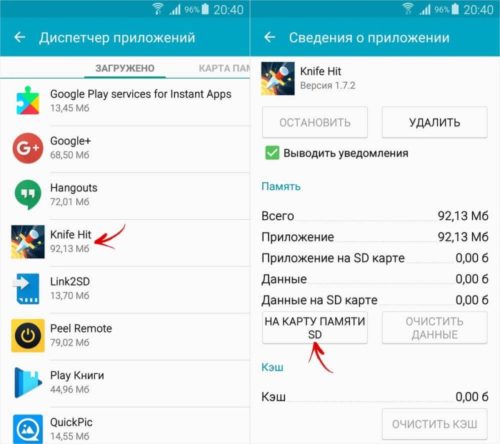
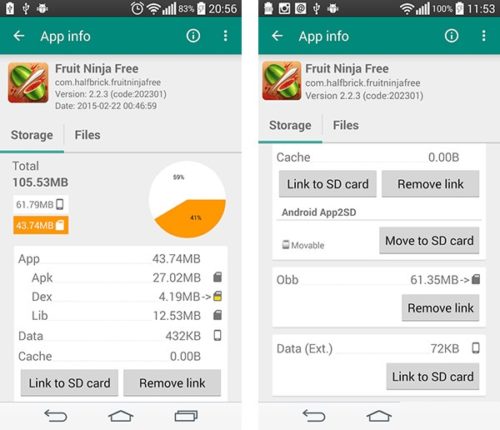
 Перенос фотографий на карту памяти из устройства на системе Андроид
Перенос фотографий на карту памяти из устройства на системе Андроид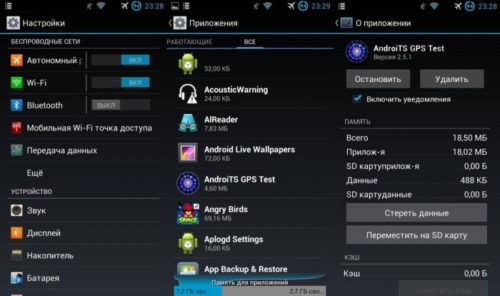

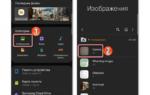 Как с памяти телефона переместить на карту памяти фото, видео, приложения и музыку
Как с памяти телефона переместить на карту памяти фото, видео, приложения и музыку
 Как переносить Андроид-приложения с внутренней памяти на карту памяти и наоборот на Samsung Galaxy
Как переносить Андроид-приложения с внутренней памяти на карту памяти и наоборот на Samsung Galaxy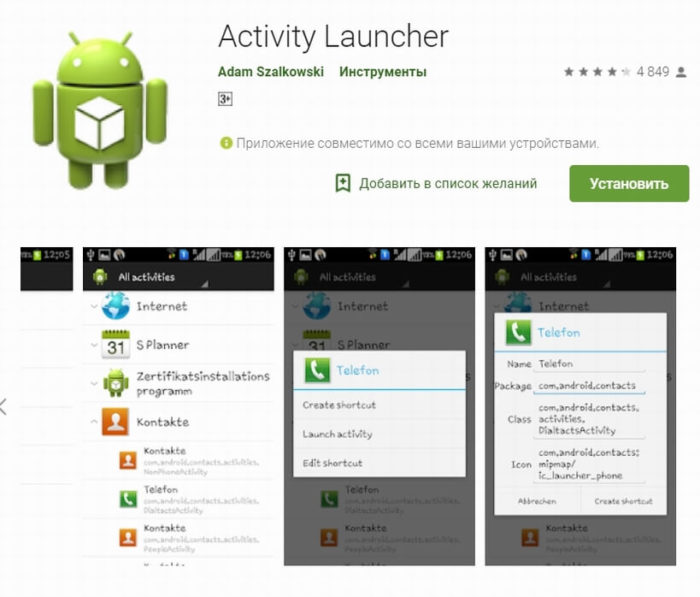
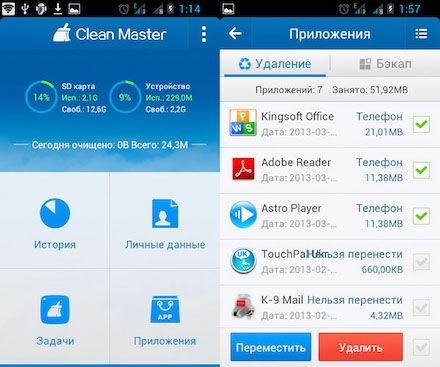
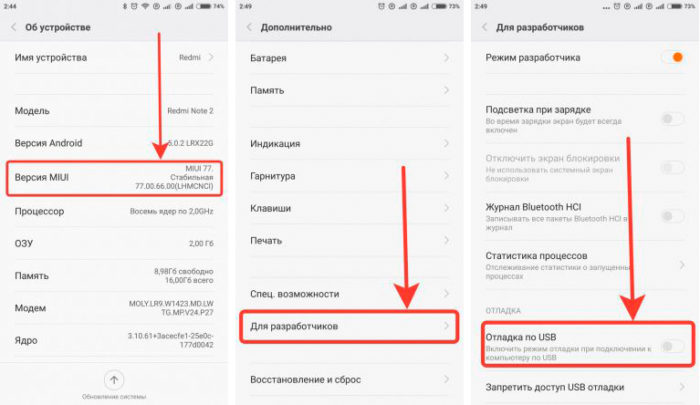
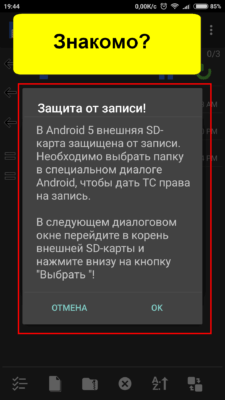
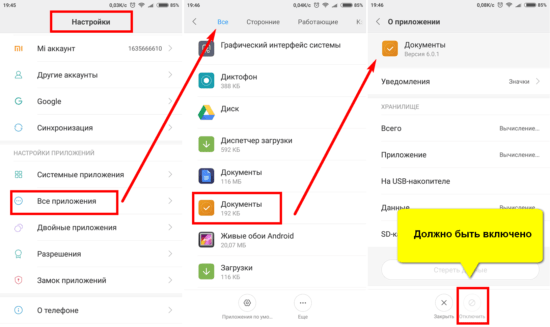
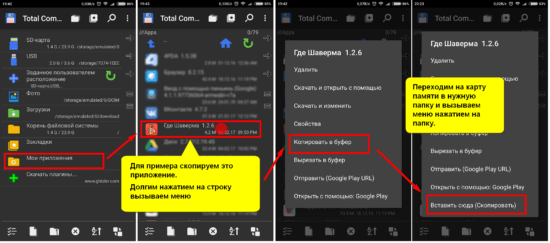


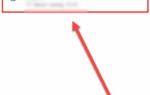 Лучшие приложения, которые быстро помогут перенести любые данные с Android на Android
Лучшие приложения, которые быстро помогут перенести любые данные с Android на Android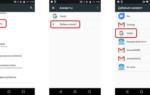 Как перенести данные с Андроида на Андроид: программы и варианты переноса информации
Как перенести данные с Андроида на Андроид: программы и варианты переноса информации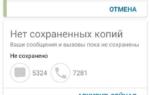 Как сохранить контакты, фото, видео, музыку и другие данные с Samsung Galaxy
Как сохранить контакты, фото, видео, музыку и другие данные с Samsung Galaxy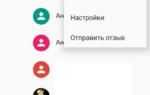 Передача файлов между Андроид- и не только устройствами: 3 лучших приложения
Передача файлов между Андроид- и не только устройствами: 3 лучших приложения